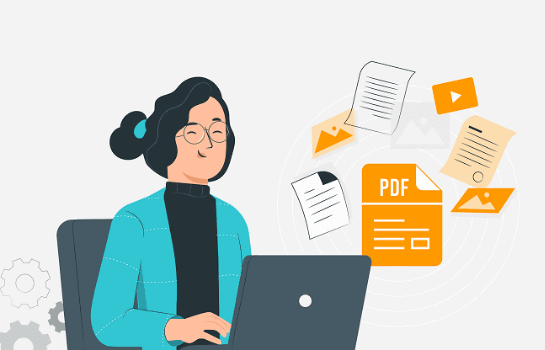推荐4款简单好用的PDF编辑器,总有一款适合你
2022-11-03 15:58:05
编辑:baolan
阅读:1472次
在很多情况下,我们需要使用到PDF编辑器,比如需要将PDF文件转换成Word文件,或者是要编辑PDF上的某些内容,或是在PDF文件上进行数字签名等,如果有一款PDF编辑器,会让这些事情变得很简单。在本文中,小编给大家推荐了4款简单好用的PDF编辑器,相信总有一款能够满足你的需求。
PDF是我们日常中经常会使用到的文件格式,使用这种文件格式来传阅一些资料是非常方便的,不过我们也知道,我们无法更改PDF文件上面的内容,不能对它们进行任何编辑,如果想要对PDF进行一些操作,那么,我们需要PDF编辑器来帮助我们,下面我们就来看看这些好用的PDF编辑器吧。
推荐一、IceCream PDF编辑器
IceCream PDF编辑器似乎是最常用的免费PDF程序之一,使用此PDF编辑器,你可以免费编辑PDF文件并使用密码保护你的数据。尽管免费版本中的功能有限,但它能够执行必要的任务。用户还可以使用该软件的拆分模式之一将PDF文件拆分为单独的页面,不同的部分,或导致某些页面被删除。
优势:
- 合并和重新组织不同PDF文件的页面
- 加密文档以增加额外的安全性
劣势:
- PDF文件不能完全编辑
- 此应用程序具有非常有限的功能范围
推荐二、易我PDF编辑器
易我PDF编辑器是一款易用高效的专业PDF应用软件,为用户一站式解决PDF编辑、转换、审阅、签章等需求,支持Windows电脑使用,它的简洁的UI界面,操作起来便捷流畅,类似office体验逻辑,让用户使用起来毫无压力,办公效率快如闪电。
易我PDF编辑器支持PDF直接查看模式,放大缩小或双页面,随意调整至适合自己的阅读模式;支持直接创建PDF空白文件和直接导入文件转换成PDF;同时,支持将PDF格式直接转换成Word、Excel、PPT等十余种文件格式。在PDF编辑器中,还可以直接编辑文字、图片,插入链接、注释、表单,压缩优化,设置密码签名等。
主要功能
- 将PDF文件转换成多种其它文件格式
- 编辑、Ocerize、拆分、压缩、创建、注释和合并PDF文件
- 无损压缩PDF文件
- 将图像作为水印添加到PDF文件
- 以数字方式签署PDF文件
- 删除PDF中不需要的页面
现在,我们来看看使用这款软件如何轻松编辑PDF。
步骤1. 打开运行易我PDF编辑器(EaseUS PDF Editor),在首页点击【打开】,或者点击【编辑】,也可以点击左侧【工具】-【编辑】,然后选择需要进行编辑的文件到易我PDF编辑器里。


步骤2. 文件被自动打开,点击上方【编辑】,便可以对文件内容进行字体大小、颜色、样式等的编辑了。

推荐三、Adobe Acrobat
Adobe Acrobat是Windows中比较受欢迎的PDF编辑器。 通过该软件,只需单击几下即可查看、编辑、扫描和共享PDF文件。该软件当然也可以将各种文件格式转换为PDF文件, Adobe Acrobat还与多种设备兼容,因此几乎所有计算机都可以使用,轻松对PDF文件进行编辑。
优势:
- 轻松编辑PDF文件
- 可以从PDF中删除水印和水印
- 可以将文字、power point或照片转换为PDF
劣势:
- 免费版的功能限制很严格
- 只有购买订阅
推荐四、Nitro Pro PDF Editor
Nitro Pro PDF Editor是一个与几乎所有Windows操作系统兼容的PDF编辑器工具。它的功能允许用户在没有专业知识的情况下创建、编辑、合并、审查和协作。此外,Nitro Pro PDF Editor允许用户通过单击几下鼠标来签名,填写和保护PDF文件。
目前,它有两个版本:商业版和个人版。个人版本有点贵,并且具有自己的一组高级功能。
优势:
- 包括用于编辑扫描文档的OCR创新
- 允许用户对PDF文件进行数字签名
- 轻松自定义PDF文件
劣势:
- 它比其它领先的PDF编辑器软件稍微昂贵
在本文中,小编为大家推荐了4种简单好用的PDF编辑器,如果你经常会使用PDF文件,小编建议你使用易我PDF编辑器,这款软件的功能比较齐全,同时,它的界面比较简洁,我们在操作起来会比较容易,哪怕是第一次使用也会很轻松。
温馨提示:本文由易我科技网站编辑部出品转载请注明出处,违者必究(部分内容来源于网络,经作者整理后发布,如有侵权,请立刻联系我们处理)
标签: